待机模式设置:如何将iPhone变成闹钟
- 技术相关
- 1年前
- 286
- 更新:2024-01-24 15:29:27
这里有一个常见的场景。你的iPhone平躺在你的桌子或床头柜上,锁定并充电,直到它准备再次行动。要查看任何有用的信息,你需要拿起它,但iOS 17的一项名为待机模式的新功能会让你的iPhone变成一个智能显示屏。
启用待机模式后,您的充电手机可以同时用作闹钟、数码相框、小工具查看器等。只要确保它处于横向模式,您就可以从一个视图切换到另一个视图。如果你的手机是通过MagSafe充电器充电的,待机模式甚至会记住你最喜欢的模式,并默认使用那个模式。
由于iPhone 14 Pro、iPhone 14 Pro Max、iPhone 15 Pro Max和iPhone 15 Pro Max上的Always On Display可用,因此在您激活它后,待机状态仍处于打开状态,因此您不需要做任何操作来保持它的运行。对于没有Always On Display的老款iPhone,显示屏将在一段时间后关闭。要再次看到它,你需要轻触屏幕,移动iPhone所在的表面,或者让Siri打开它。现在,以下是备用系统的工作原理。
如何设置待机模式
首先,确保你的iPhone运行的是iOS 17或更高版本。进入设置>常规>软件更新,你会被告知你的设备是最新的,或者会提示你安装最新的更新。在iOS 17中,默认情况下应启用待机,但您仍需要确认其设置是否正确。
进入设置>待机,并确保启用待机和始终开启(如果您有该功能)。如果要查看通知,请启用显示通知。如果您想让屏幕在夜间对微弱的环境光线做出反应时呈现红色,则点击夜间模式选项并启用夜间模式开关,这样就不会在您睡觉时打扰您。
现在,将你的iPhone侧放,并将其连接到充电器上。MagSafe充电座可以将你的手机保持在横向模式,是你最好的选择,尽管其他类型的充电器也应该可以使用。轻触侧面按钮以进入待机模式。第一次执行此操作时,会弹出欢迎屏幕。
查看待机模式小部件
默认情况下,出现的第一个屏幕将显示时钟和日历的小部件。向上滑动时钟可以显示该空间中的其他小工具,包括当前日期、您跟踪的股票的最新价格,以及其他类型的时钟。
向上滑动日历以显示当前温度和天气预报、日历事件和提醒的窗口小部件。你在这里看到的每个小工具都直接连接到其关联的应用程序。
点击时钟显示屏,然后点击对角箭头,你就会被带到时钟应用程序,显示世界时钟。点击股票显示屏,然后点击箭头,你就会进入股票应用程序,显示上市股票的完整细节。
选择当前日期,然后点击箭头打开日历应用程序,并打开当天的约会。选择日历小部件以查看完整的日历。
您可以选择天气显示,然后点击箭头,就会显示全天的天气预报。选择提醒小工具,同样会打开提醒应用程序。可以设置其他小部件,以便在待机模式下访问其他应用程序。
如何管理备用微件
在待机模式下,您可以删除小部件屏幕中显示的任何小部件。为此,请按下其中一个小部件,然后滑动,直到找到要删除的小部件,并点击减号(-)图标。
想要将小工具添加到屏幕上吗?按下小工具,然后点击左上角的加号(+)图标。向下滑动屏幕左侧或右侧的建议窗口小部件,然后点击要添加的窗口小部件。
完成后,选择添加小部件,然后选择完成。回到待机屏幕,您就可以使用您的新窗口小部件了。例如,如果您将Music作为小部件添加,则可以播放当前歌曲。
查看照片屏幕
你可以向左滑动,看到一个照片屏幕,上面显示了你iPhone图片库中的图片。为了让这个选项工作得更好,你应该在iPhone上为不同的照片创建相册。向上滑动显示的第一张照片以查看另一张照片。
要调整显示的照片,请按下屏幕上的键。不想显示特定的图片吗?只需轻触眼睛图标即可排除当前照片。
点击左上角的加号(+)图标可查看不同相册中的照片。滑动以查看您的各种相册,然后点击要添加的相册。重复上述步骤以添加更多专辑。
完成后,在屏幕上上下滑动以选择默认情况下要查看的唱片集,然后点击完成。
回到主屏幕,您选择的相册中的照片将陆续出现。您可以在屏幕上上下滑动以更改显示的唱片集。
如果要将相册从显示中删除,只需按下其中一张包含的照片即可。轻触减号(-)图标,它将从待机模式中消失。
要查看相册中的所有照片,请点击当前照片,然后选择在照片中查看。然后你会被带到照片应用程序,在那里你可以滑动查看一张又一张的照片。
查看时钟屏幕
如果从主待机模式屏幕向左滑动,您可以查看时钟屏幕上的当前时间。上下滑动可查看不同类型的时钟,包括模拟时钟和数字时钟。
按下其中一个时钟屏幕,然后点击小圆圈。然后可以从调色板中选择不同的颜色。完成后,点击X关闭调色板,然后点击完成。
要将待机模式下的闹钟用作闹钟,请打开闹钟应用程序并设置闹钟。在待机模式下滑动到时钟屏幕,您应该会看到列出的闹钟时间。
当闹钟响起时,你会看到并听到警报。从待机屏幕上,你可以停止它或暂停它,以获得更多的几分钟睡眠。

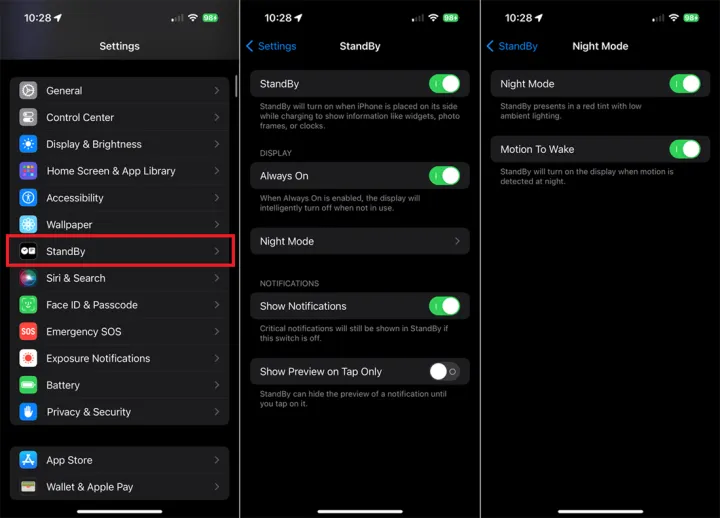
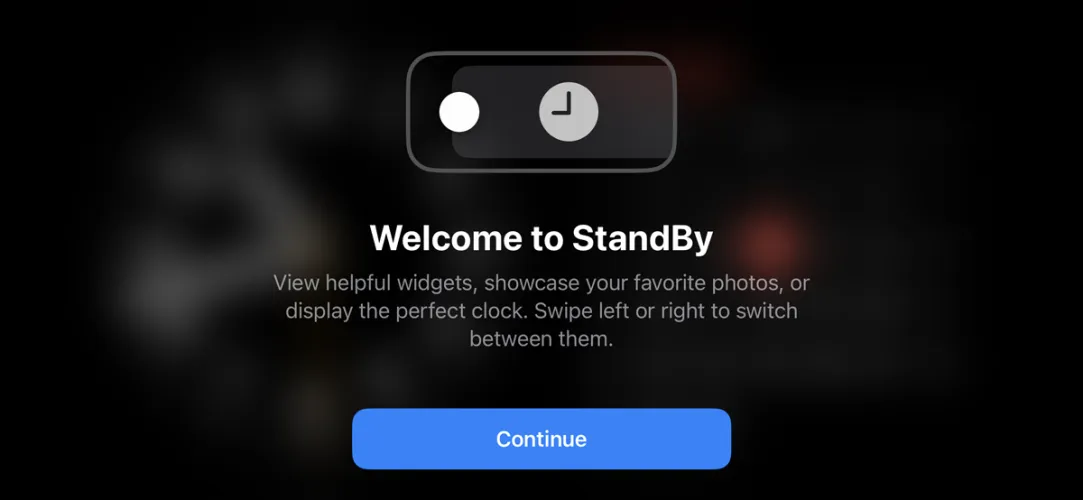
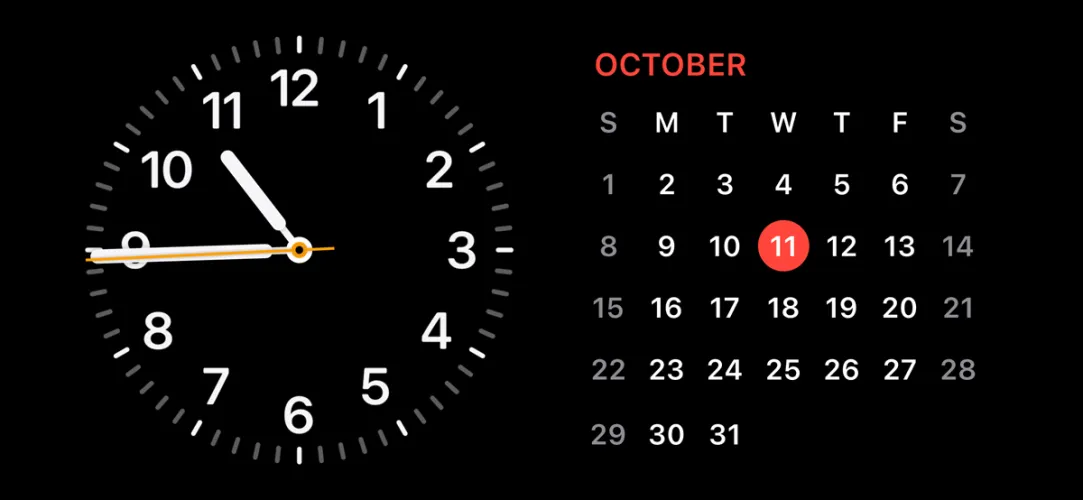
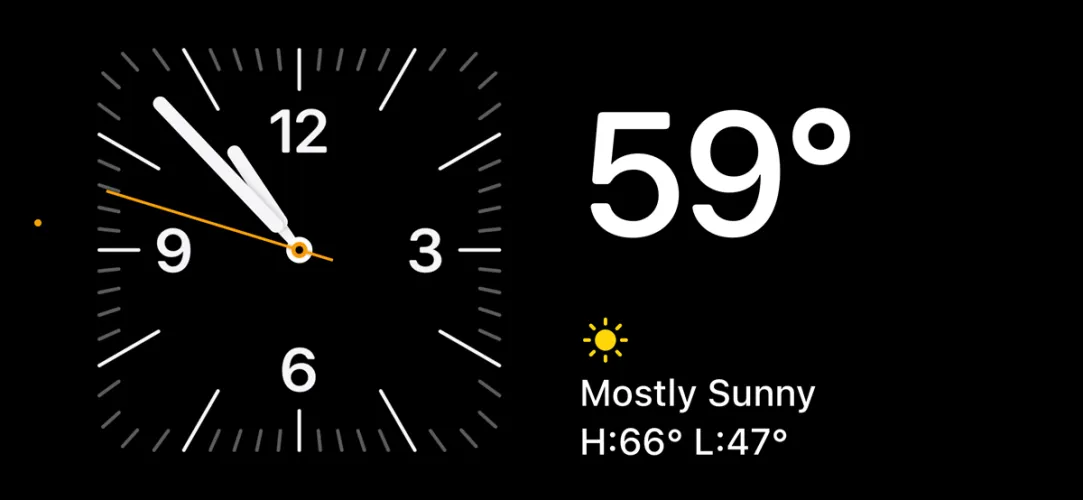
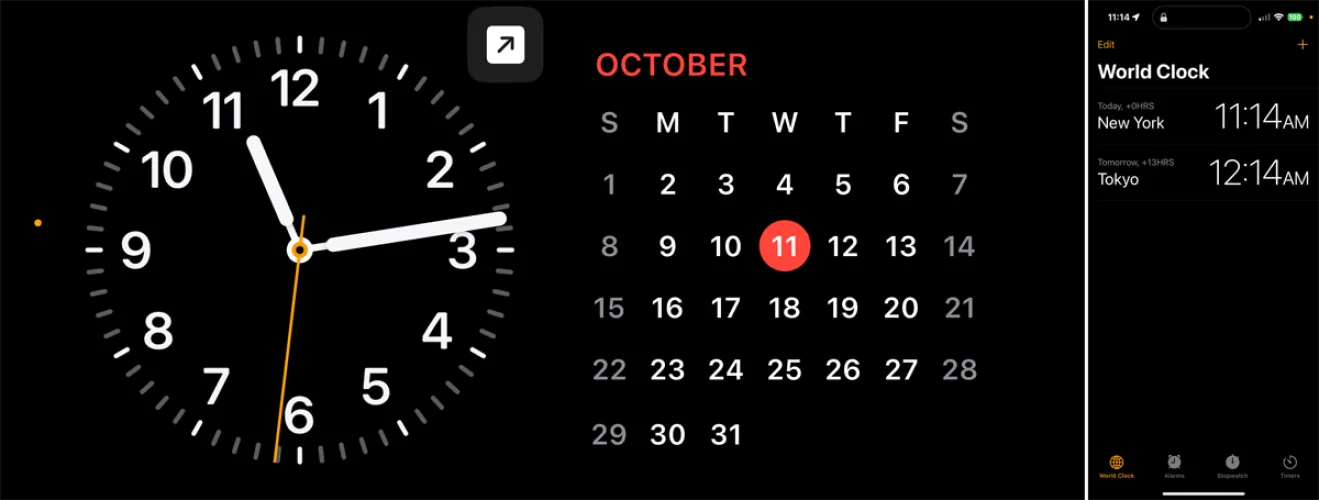
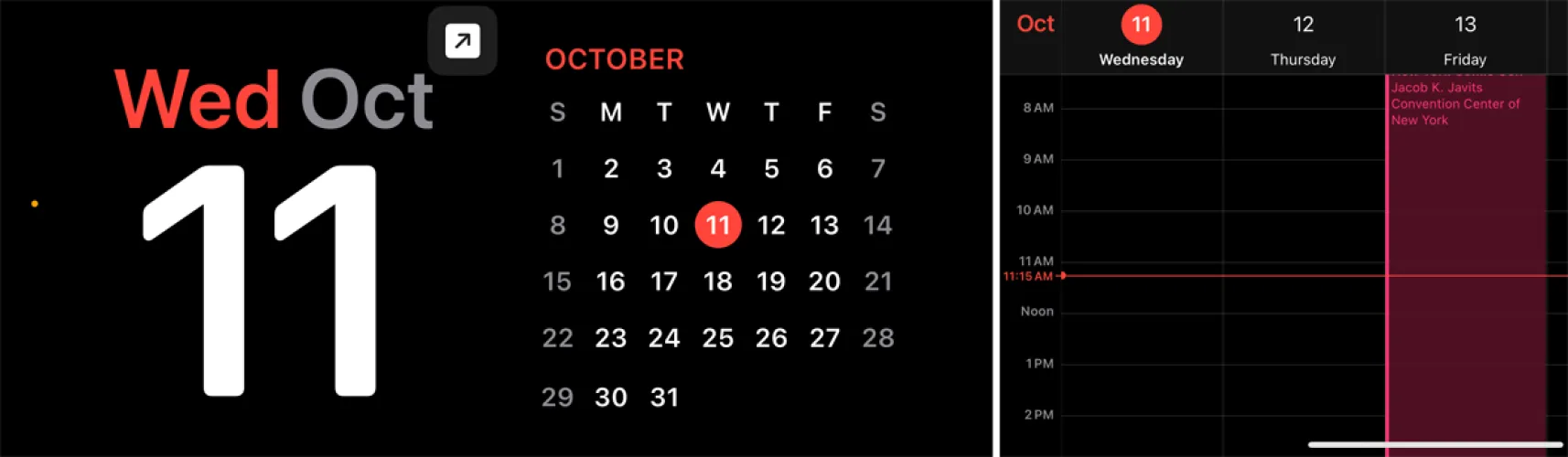
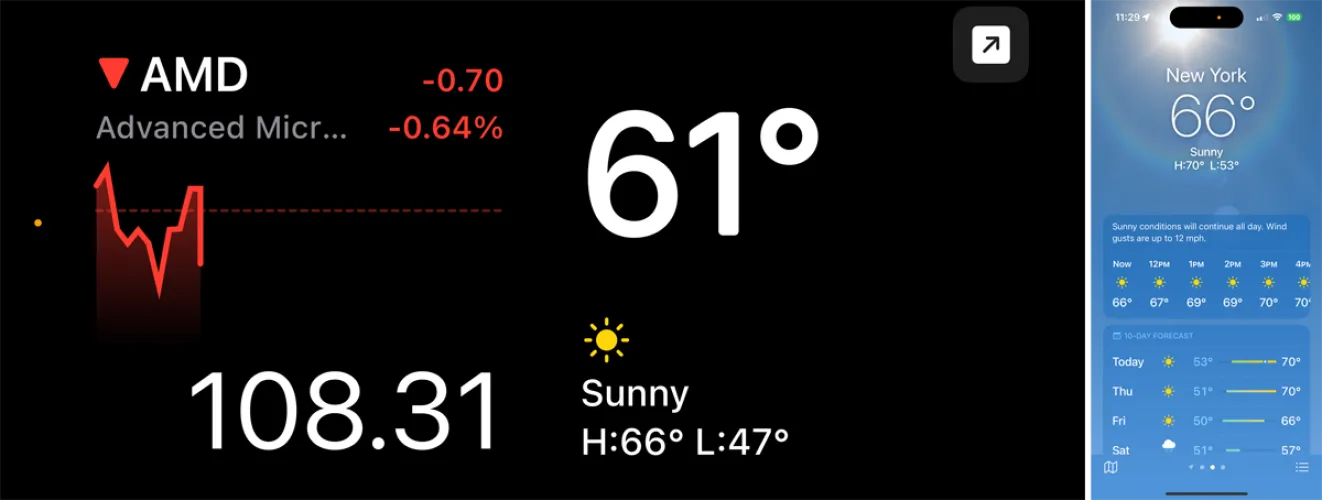
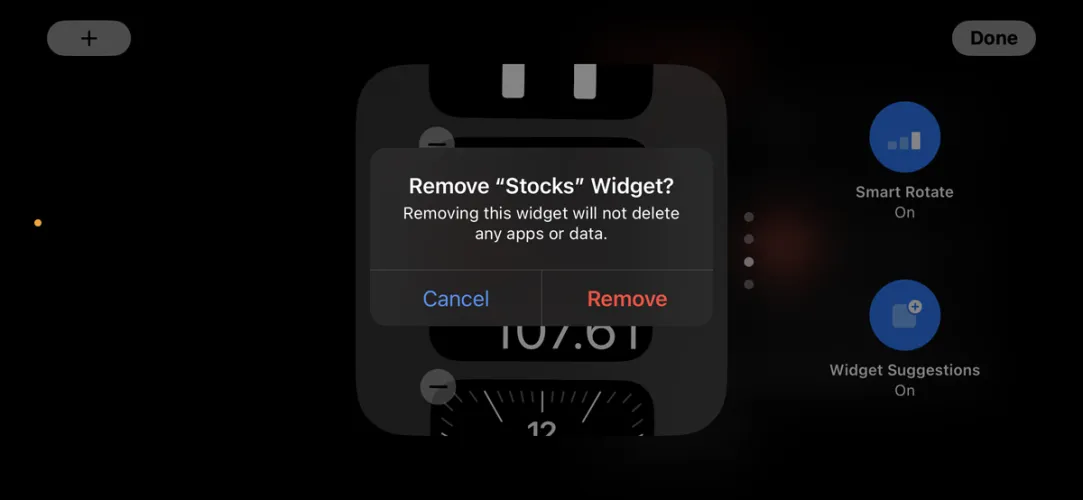
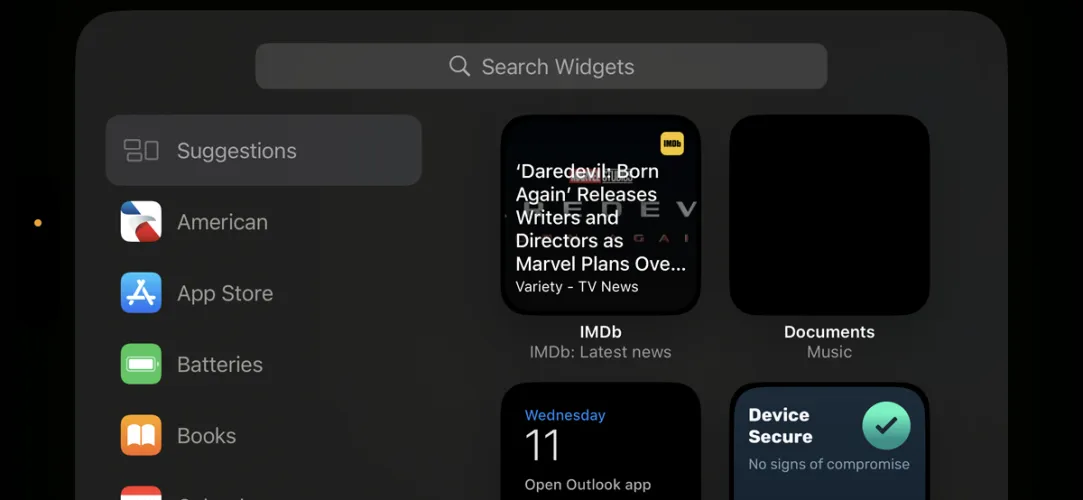
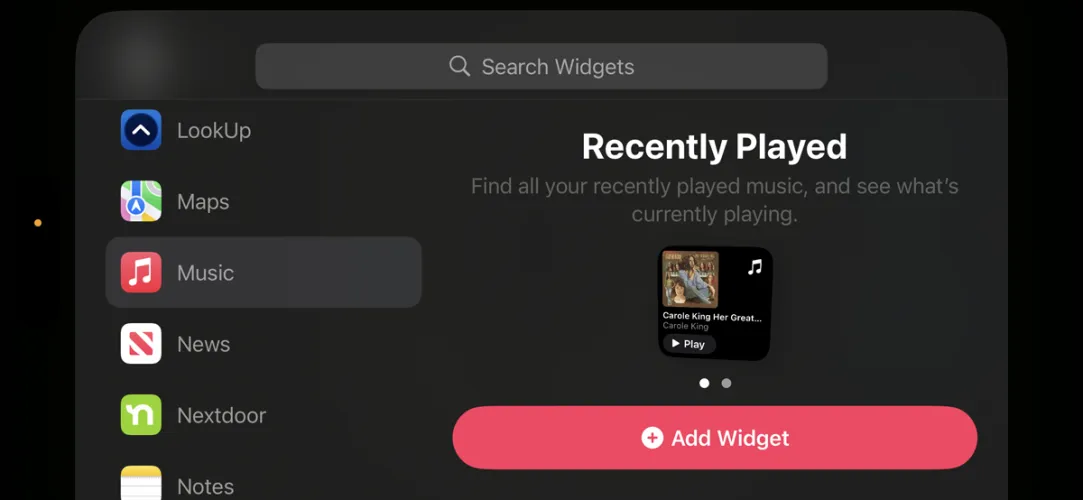
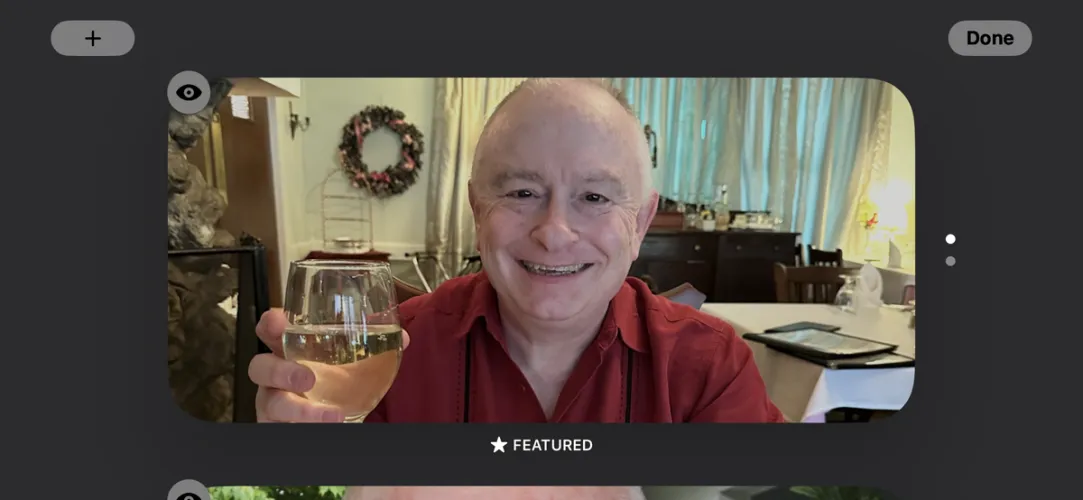
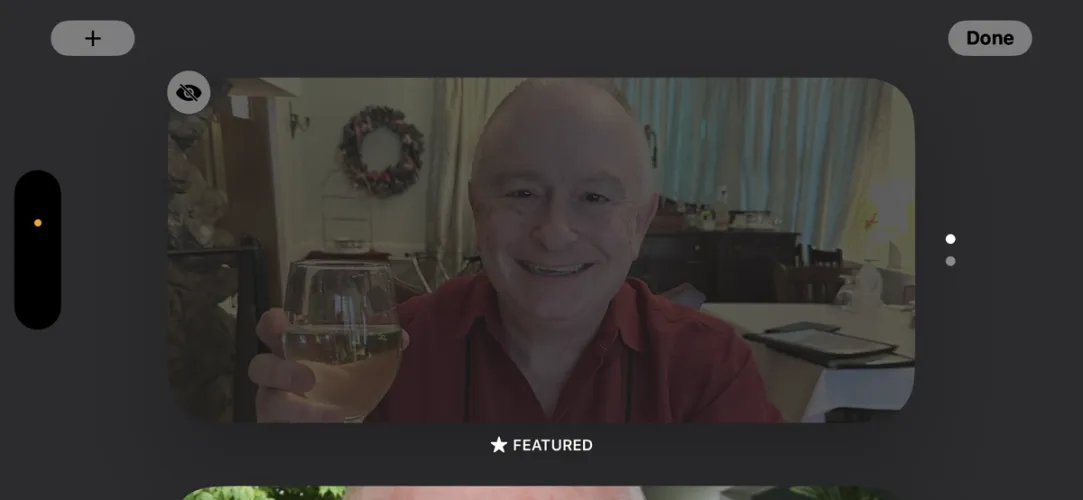
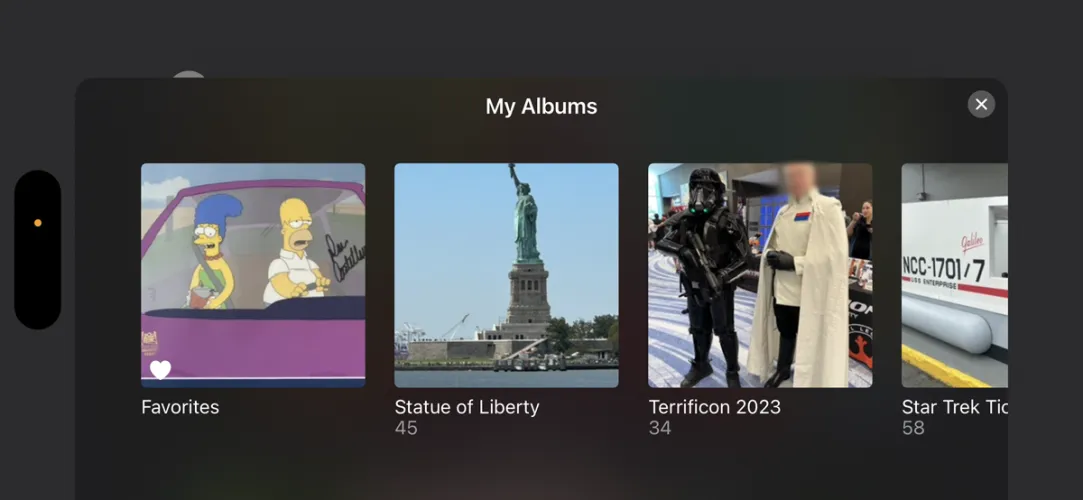
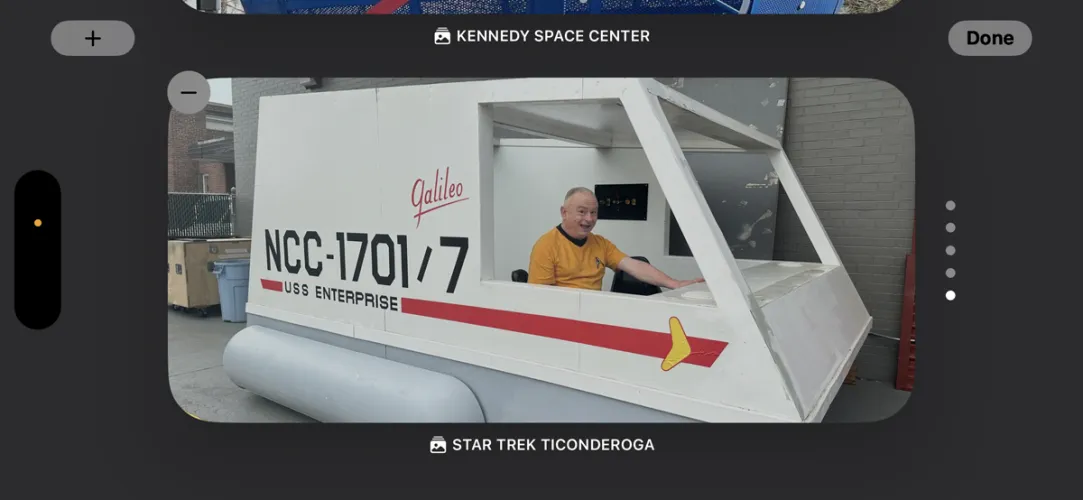
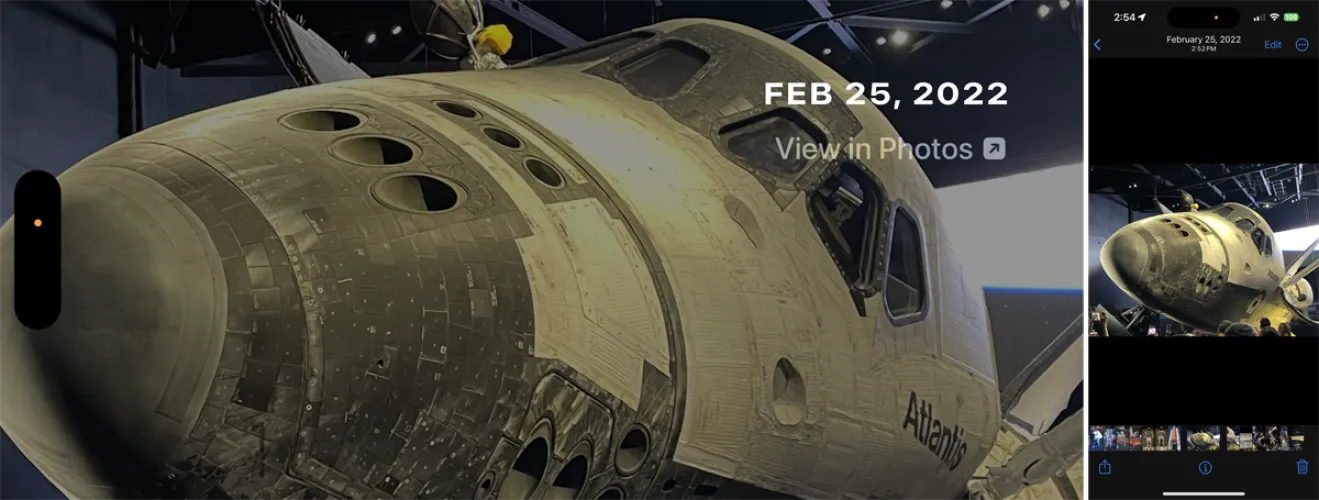
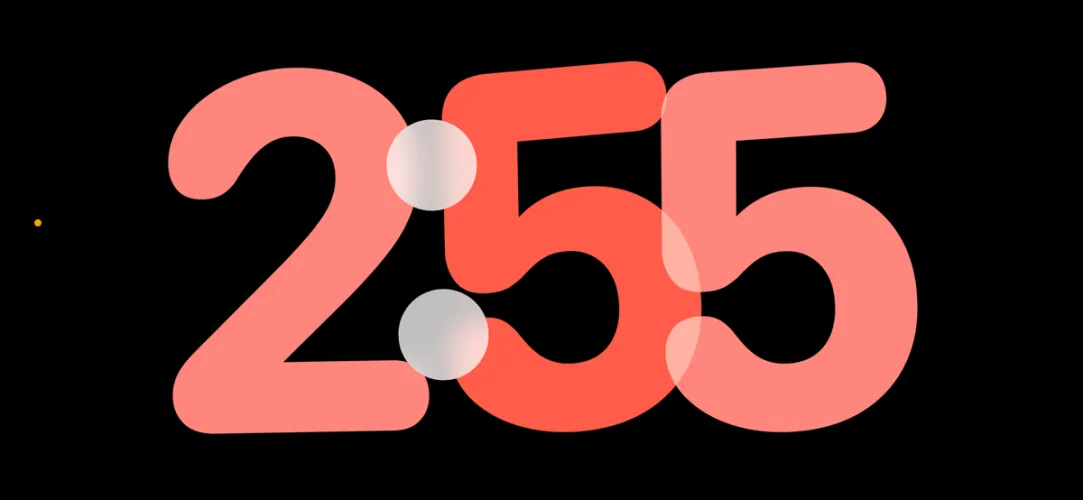
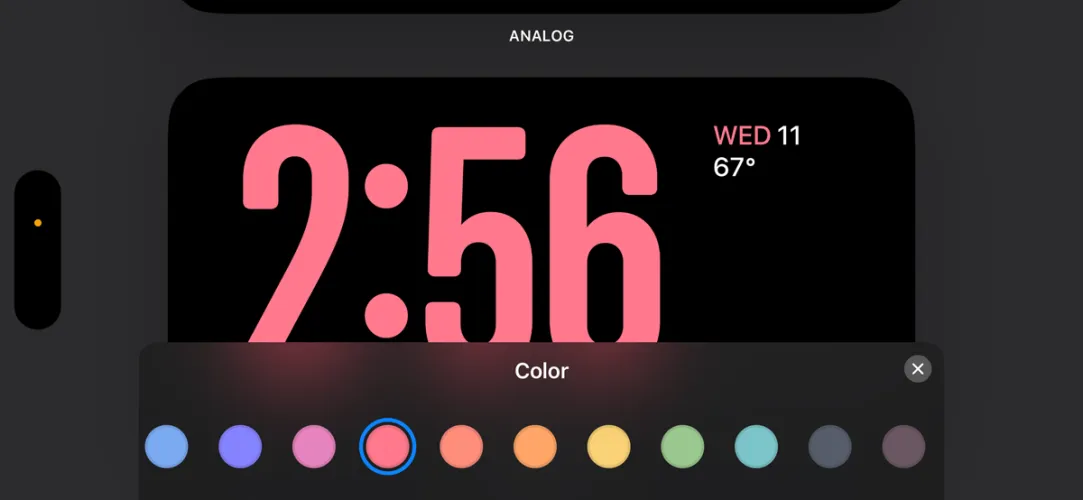
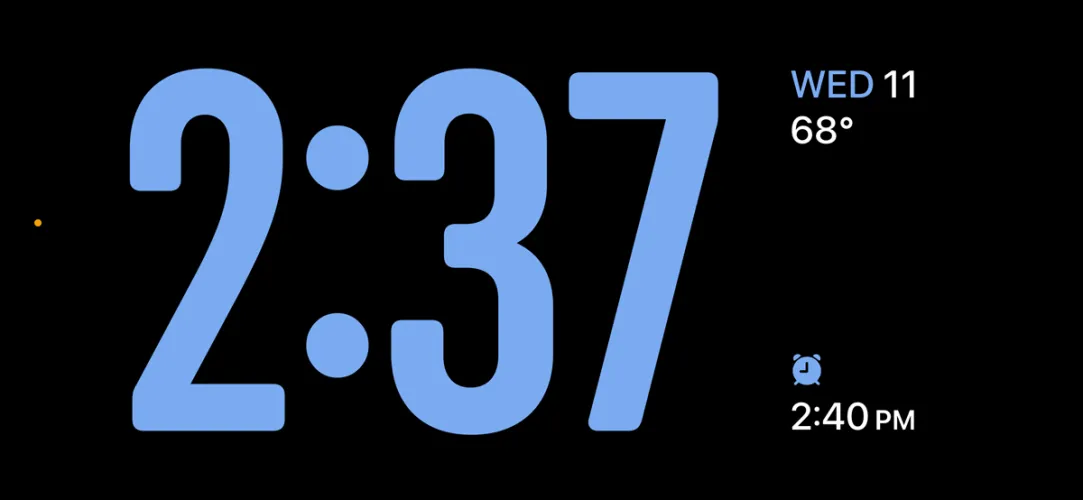
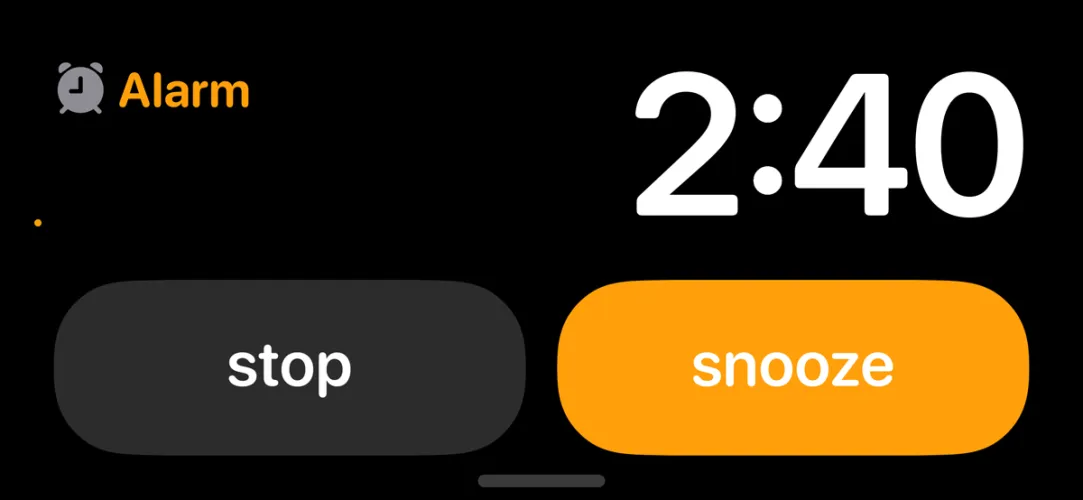
有话要说...